- Si è verificato un problema di connessione in modo sicuro a questo sito web è un errore che si verifica spesso in IE o Edge.
- In questo articolo, esploriamo alcuni modi per risolvere questo problema.
- Per la raccolta completa di articoli sugli errori di Windows 10, consulta il nostro Hub per la risoluzione dei problemi di Windows 10.
- Puoi anche trovare materiale utile su come affrontare i problemi del browser, nella sezione dedicata Pagina di risoluzione dei problemi del browser.

Questo software manterrà i tuoi driver attivi e funzionanti, proteggendoti così da errori comuni del computer e guasti hardware. Controlla tutti i tuoi driver ora in 3 semplici passaggi:
- Scarica DriverFix (file di download verificato).
- Clic Inizia scansione per trovare tutti i driver problematici.
- Clic Aggiorna driver per ottenere nuove versioni ed evitare malfunzionamenti del sistema.
- DriverFix è stato scaricato da 0 lettori questo mese.
Alcuni Internet Explorer
e Bordo gli utenti hanno riscontrato un messaggio di errore che indica: Si è verificato un problema durante la connessione sicura a questo sito Web. Il certificato di sicurezza presentato da questo sito Web non è sicuro.Questo è un problema di certificato non valido che può verificarsi in qualsiasi browser, anche se i messaggi di errore presentati non sono sempre completamente gli stessi. In questo caso, l'errore ti impedisce di aprire la pagina web.
Il problema si verifica anche con molti altri programmi, come mostrato di seguito:
- Si è verificato un problema durante la connessione sicura a questo sito Web (nessuna opzione per continuare) – Questo problema si verifica di solito se l'orologio non è impostato correttamente.
- Si è verificato un problema di connessione sicura a questo sito Web (Chrome, IE11, Edge) – La causa è solitamente il tuo antivirus. Per risolvere il problema, disabilita l'antivirus o passa a un browser diverso.
- Si è verificato un problema di connessione sicura a questo sito Web (Facebook, YouTube, Outlook, PayPal, Netflix, Wikipedia) – A volte potresti non essere in grado di accedere a un sito Web specifico a causa di questo errore. Per risolvere il problema, aggiungi semplicemente il sito Web alla sezione Siti Web affidabili e verifica se questo risolve il problema.
Di seguito, dettagliamo ciascuna delle soluzioni sopra menzionate, quindi potresti voler andare direttamente a quella che si applica alla tua situazione specifica.
Come posso risolvere il problema della connessione sicura al sito web?
1. Prova un browser alternativo
Si è verificato un problema durante la connessione sicura a questo sito Web a volte può essere correlato al tuo browser e, se desideri correggerlo, ti consigliamo di passare temporaneamente a un browser diverso.
Se il problema non si verifica, dovresti passare in modo permanente all'altro browser, per il momento. Su questa nota, ti consigliamo di provare musica lirica come browser predefinito.
Il download di Opera richiede solo un paio di minuti e configurarlo è estremamente semplice. Inoltre, puoi passare dal tuo browser predefinito a Opera in pochi passaggi.
Vale a dire, dopo averlo scaricato, nell'area Impostazioni, puoi trovare un'opzione di sincronizzazione che ti consente di importare segnalibri, pagine e altri dati dal tuo browser predefinito.
Inoltre, puoi personalizzare il browser aggiungendo icone, barre laterali, aree di lavoro e segnalibri per un facile accesso e un flusso di lavoro meglio organizzato.
Dobbiamo ricordare che Opera è dotato di una VPN integrata per mantenere privata la tua attività online. Poiché l'errore menzionato potrebbe essere causato da restrizioni IP, la VPN nasconderà la tua posizione impedendo la visualizzazione del rispettivo messaggio.

musica lirica
Prova questo browser altamente personalizzabile oggi e goditi un'esperienza di navigazione senza errori.
Visita il sito web
2. Controlla il tuo antivirus

In alcuni casi, l'errore menzionato appare a causa del tuo antivirus. Alcune impostazioni di sicurezza possono interferire con il tuo sistema e causare la comparsa di questo problema, ma puoi risolverlo disabilitando alcune funzionalità antivirus.
Ti consigliamo di farlo solo temporaneamente fino a quando il problema non viene risolto. O, meglio ancora, usa un antivirus che non interferisca con altri programmi, come BullGuard.
Negli ultimi test,BullGuard ha avuto il minor numero di falsi rilevamenti di software legittimo (tra i migliori programmi antivirus).
Inoltre, lo strumento fornisce la scansione delle firme e la protezione in tempo reale contro tutti i tipi di anomalie associate al malware. Qualsiasi malware rilevato viene messo in quarantena e quindi neutralizzato prima ancora che l'infezione possa iniziare.
Ciò significa che riconosce facilmente applicazioni e siti affidabili, incluso Edge, e non interferirà con il programma.

BullGuard
Usa BullGuard per beneficiare di tutte le funzionalità antivirus di nuova generazione e accedere a tutte le app affidabili senza problemi.
Visita il sito web
3. Controlla la data e l'ora
- Fai clic con il pulsante destro del mouse sull'icona dell'orologio sul tuo Barra delle applicazioni. Selezionare Regola data/ora dal menù.
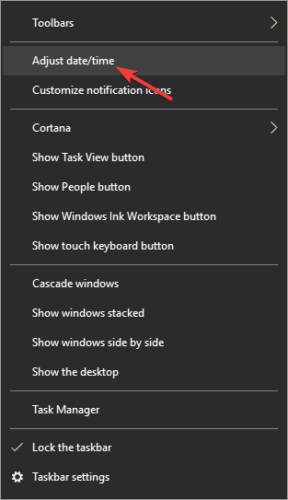
- disattivare Imposta l'ora automaticamente opzione. Dopo un paio di istanti, riattiva questa opzione.
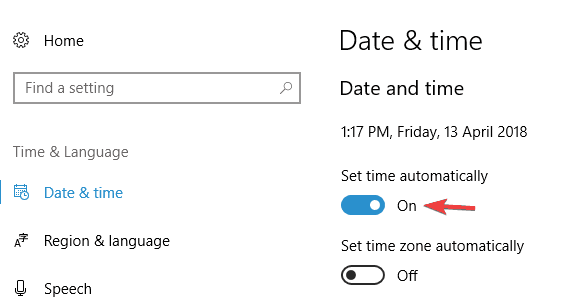
Questo risincronizza l'ora e la data. Una volta impostate la data e l'ora, il problema dovrebbe essere risolto. Tieni presente che puoi anche regolare la data e l'ora manualmente facendo clic su Modificare pulsante.
Se la l'orologio su Windows 10 non funziona correttamente, è possibile che la batteria della scheda madre sia scarica, quindi dovrai sostituirla.
Questo processo è relativamente semplice e devi solo scollegare il PC dalla presa di corrente, aprire il case del computer e rimuovere con cura la batteria dalla scheda madre.
Una volta rimossa la batteria, sostituirla con una nuova e il problema dovrebbe essere completamente risolto.
4. Aggiungi il sito web a Siti attendibili
- stampa Tasto Windows + S ed entra opzioni internet. Selezionare Opzioni Internet dall'elenco dei risultati.
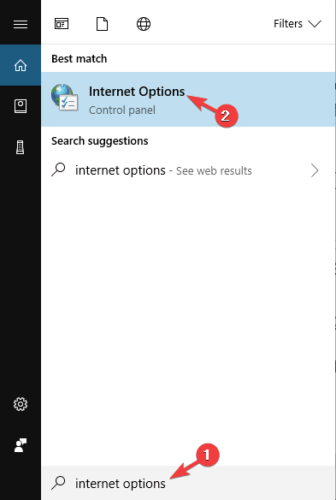
- Navigare verso Sicurezza e scegli Siti attendibili categoria. Clicca il Siti pulsante.
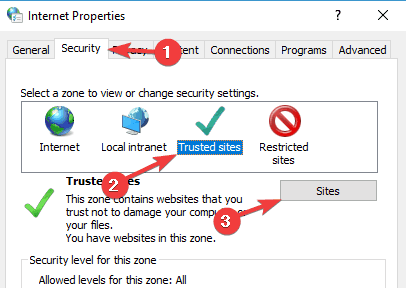
- Inserisci l'URL nel Aggiungi questo sito alla zona sezione e fare clic su Inserisci pulsante.
- Una volta aggiunto il sito Web all'elenco attendibile, salva le modifiche.
- Vedi se l'errore si presenta ancora.
Dopo aver aggiunto il sito Web desiderato all'area Sito Web attendibile, verificare se il problema è stato risolto.
Assicurati di aggiungere solo siti Web di cui ti fidi veramente e non alcuni siti Web casuali che stai visitando per la prima volta.
4. Svuota la cache SSL
- Apri il Pannello di controllo di rete e condivisione scheda.
- Clic Opzioni Internet per aprire ulteriori impostazioni.
- Ora seleziona il Soddisfare scheda mostrata di seguito. premi il Lavagna SLL trasparente pulsante su quella scheda.
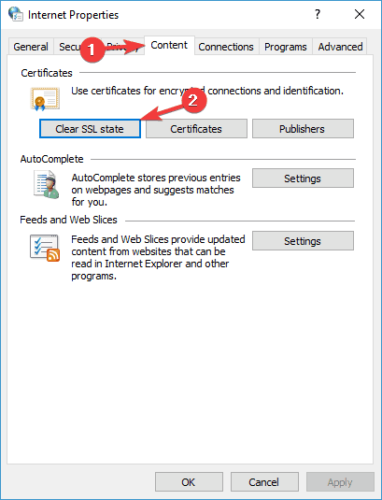
La cancellazione della cache SSL dovrebbe cancellare i dati del certificato danneggiati e consentire l'accesso al sito Web desiderato.
6. Aggiorna il certificato radice
Windows aggiorna automaticamente i certificati radice incorporati, quindi di solito non dovresti doverli aggiornare manualmente.
Tuttavia, se sono necessari aggiornamenti, è anche possibile installare i pacchetti di aggiornamento root più recenti dal catalogo di Microsoft Update. Aperto il sito ufficiale, quindi invio aggiornamento del certificato di root nella casella di ricerca.
I risultati della ricerca potrebbero elencare i pacchetti di aggiornamento per varie piattaforme a 32 e 64 bit. premi il Scarica pulsante per il pacchetto di aggiornamento root che corrisponde alla tua piattaforma.
7. Rimuovi OpenDNS
- Apri il Rete e condivisione scheda nel Pannello di controllo.
- Fare clic su uno Connessioni wireless o Connessione alla rete locale per aprire la finestra direttamente sotto.
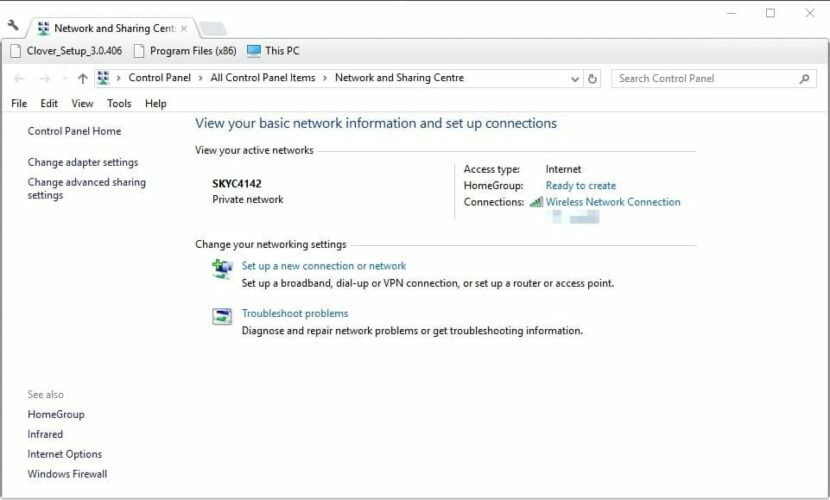
- premi il Proprietà pulsante lì per aprire la finestra mostrata di seguito.
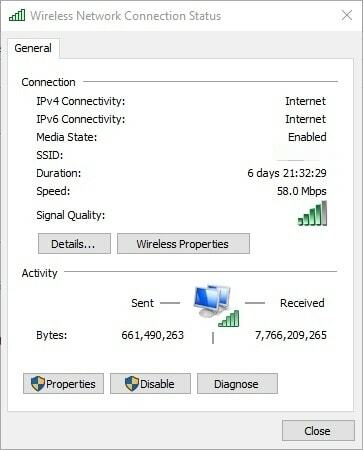
- Ora puoi fare doppio clic su Protocollo Internet versione 4 (TCP/IPv4) ambientazione.
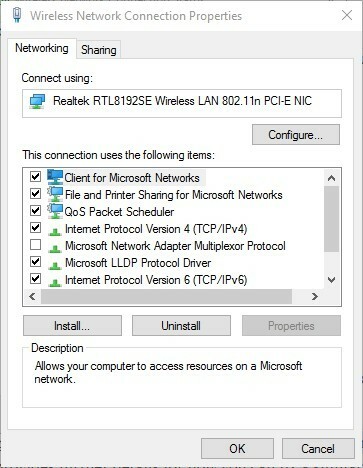
- Elimina i numeri di indirizzo del server DNS elencati.
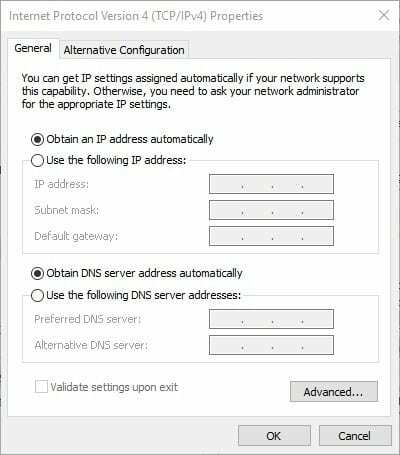
- Seleziona il Ottieni automaticamente l'indirizzo del server DNS opzione.
- premi il ok pulsante per confermare le nuove impostazioni.
Ora che hai effettivamente cancellato gli indirizzi del server OpenDNS, potrebbero aprirsi siti precedentemente bloccati.
Questa correzione si applicava principalmente durante la navigazione su reti aziendali. OpenDNS è un servizio che migliora il Domain Name System su molte reti aziendali, ma blocca anche i siti Web più legittimi.
Questo Articolo di WindowsReport fornisce inoltre ulteriori dettagli su come correggere un errore di certificato non valido simile.
Ci auguriamo che una di queste soluzioni ripristini la connessione al sito Web desiderato nei browser Internet Explorer e Edge.
Se hai ulteriori suggerimenti per soluzioni, non esitare a contattarci utilizzando la sezione commenti qui sotto.


